offline-pvanet-environment
因为甲方要求部署环境时不能联网,而且服务器没有计算显卡,所以需要摸索在纯净ubuntu14.04.5中部署纯CPU的pvanet环境
进入build-essential目录,依次输入以下命令:
sudo dpkg -i libstdc++-4.8-dev_4.8.4-2ubuntu1~14.04.3_amd64.deb sudo dpkg -i g++-4.8_4.8.4-2ubuntu1~14.04.3_amd64.deb sudo dpkg -i dpkg-dev_1.17.5ubuntu5.7_all.deb sudo dpkg -i g++_4%3a4.8.2-1ubuntu6_amd64.deb sudo dpkg -i build-essential_11.6ubuntu6_amd64.deb
进入cmake目录,依次输入以下命令:
sudo dpkg -i cmake-data_2.8.12.2-0ubuntu3_all.deb sudo dpkg -i cmake_2.8.12.2-0ubuntu3_amd64.deb
进入boost目录,依次进入boost_basic boost_filesystem_regex boost_thread boost_python输入以下命令:
sudo dpkg -i libboost1.54-dev_1.54.0-4ubuntu3.1_amd64.deb sudo dpkg -i libboost-dev_1.54.0.1ubuntu1_amd64.deb sudo dpkg -i libboost-system1.54-dev_1.54.0-4ubuntu3.1_amd64.deb sudo dpkg -i libboost-system-dev_1.54.0.1ubuntu1_amd64.deb sudo dpkg -i libboost-filesystem1.54.0_1.54.0-4ubuntu3.1_amd64.deb sudo dpkg -i libboost-filesystem1.54-dev_1.54.0-4ubuntu3.1_amd64.deb sudo dpkg -i libboost-filesystem-dev_1.54.0.1ubuntu1_amd64.deb sudo dpkg -i icu-devtools_52.1-3ubuntu0.7_amd64.deb sudo dpkg -i libicu52_52.1-3ubuntu0.7_amd64.deb sudo dpkg -i libicu-dev_52.1-3ubuntu0.7_amd64.deb sudo dpkg -i libboost-regex1.54.0_1.54.0-4ubuntu3.1_amd64.deb sudo dpkg -i libboost-regex1.54-dev_1.54.0-4ubuntu3.1_amd64.deb sudo dpkg -i libboost-regex-dev_1.54.0.1ubuntu1_amd64.deb sudo dpkg -i libboost-atomic1.54.0_1.54.0-4ubuntu3.1_amd64.deb sudo dpkg -i libboost-atomic1.54-dev_1.54.0-4ubuntu3.1_amd64.deb sudo dpkg -i libboost-chrono1.54.0_1.54.0-4ubuntu3.1_amd64.deb sudo dpkg -i libboost-chrono1.54-dev_1.54.0-4ubuntu3.1_amd64.deb sudo dpkg -i libboost-serialization1.54.0_1.54.0-4ubuntu3.1_amd64.deb sudo dpkg -i libboost-serialization1.54-dev_1.54.0-4ubuntu3.1_amd64.deb sudo dpkg -i libboost-date-time1.54-dev_1.54.0-4ubuntu3.1_amd64.deb sudo dpkg -i libboost-thread1.54.0_1.54.0-4ubuntu3.1_amd64.deb sudo dpkg -i libboost-thread1.54-dev_1.54.0-4ubuntu3.1_amd64.deb sudo dpkg -i libboost-thread-dev_1.54.0.1ubuntu1_amd64.deb sudo dpkg -i libboost-python1.54.0_1.54.0-4ubuntu3.1_amd64.deb sudo dpkg -i libexpat1_2.1.0-4ubuntu1.4_amd64.deb sudo dpkg -i libexpat1-dev_2.1.0-4ubuntu1.4_amd64.deb sudo dpkg -i libpython2.7-minimal_2.7.6-8ubuntu0.4_amd64.deb sudo dpkg -i libpython2.7-stdlib_2.7.6-8ubuntu0.4_amd64.deb sudo dpkg -i libpython2.7_2.7.6-8ubuntu0.4_amd64.deb sudo dpkg -i libpython2.7-dev_2.7.6-8ubuntu0.4_amd64.deb sudo dpkg -i libpython-dev_2.7.5-5ubuntu3_amd64.deb sudo dpkg -i libboost-python1.54-dev_1.54.0-4ubuntu3.1_amd64.deb sudo dpkg -i libboost-python-dev_1.54.0.1ubuntu1_amd64.deb
BLAS是一个数学函数接口标准,有很多个实现。按照Caffe官方ubuntu的安装文档默认安装的是ATLAS。这个版本的BLAS不能利用多核CPU,我们将其换为OpenBLAS,可以利用多核CPU并行计算,加快Caffe的分类速度。
同上,找到atlas目录下,按照说明安装即可
进入到openblas目录,解压其中任何一个
make -j3
sudo make install,openblas即被安装在opt/OpenBLAS目录下
sudo ln -s /opt/OpenBLAS/lib/libopenblas_nehalemp-r0.2.20.so /usr/lib/x86_..../libopenblas.so.0
同上
首先进入Python目录,./configure --prefix=/usr/local/python2.7
make -j
sudo make install
进入setuptools目录,sudo python setup.py build
sudo python setup.py install
sudo sh Anaconda.....sh
解压opencv2.4.13
编译OpenCV,使用如下命令:
cmake -D CMAKE_BUILD_TYPE=RELEASE -D CMAKE_INSTALL_PREFIX=/usr/local -D PYTHON_EXECUTABLE=/home/cuizhou/anaconda2/bin/python -D BUILD_OPENCV_PYTHON2=ON -D PYTHON_INCLUDE_DIR=/home/cuizhou/anaconda2/include/python2.7 -D PYTHON_LIBRARY=/home/cuizhou/anaconda2/lib/libpython2.7.so -D PYTHON_NUMPY_PATH=/home/cuizhou/anaconda2/lib/python2.7/site-packages -D PYTHON_PACKAGES_PATH=/home/cuizhou/anaconda2/lib/python2.7/site-packages .. make -j3 sudo make install
进入easydict 目录
python setup.py build
python setup.py intall
在运行的脚本里加入:import sys sys.path.insert(0, '$easydict 目录')
进入protobuf/python
python setup.py build
在运行的脚本里加入:import sys sys.path.insert(0, 'protobuf/python')
caffe-for-pvanet是配置好的用anaconda环境,纯cpu编译的caffe版本,相应更改可自行设置
解压caffe-for-pvanet.tar.gz
注意配置blas的选项和路径
make all -j
make pycaffe -j
将python目录下编译好的_caffe.so拷贝至PvaNet/recognition/distribute/python/caffe目录下
将build/lib目录下的文件拷贝至PvaNet/recognition/distribute/build/lib目录下
进入PvaNet/recognition/distribute/lib目录下,运行make -j即可
至此,ubuntu14.04.5下的纯cup pvanet已配置完成
上一篇:pvanet_modified
还没有评论,说两句吧!
热门资源

DuReader_QANet_BiDAF
Machine Reading Comprehension on DuReader Usin...

ETD_cataloguing_a...
ETD catalouging project using allennlp

allennlp_extras
allennlp_extras Some utilities build on top of...

allennlp-dureader
An Apache 2.0 NLP research library, built on Py...

honk-honk-motherf...
honk-honk-motherfucker
智能在线
400-630-6780
聆听.建议反馈
E-mail: support@tusaishared.com